Napraw okna nie można zainstalować w tym wydaniu dysku
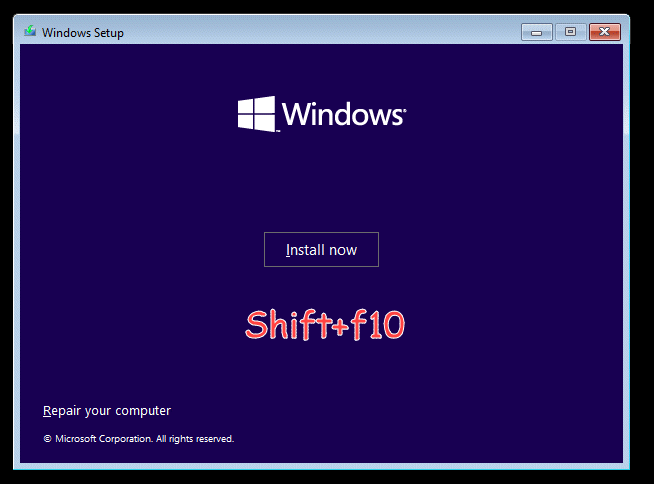
- 3480
- 998
- Maria Piwowarczyk
Podczas instalowania systemu Windows 11 w starym systemie, być może widziałeś ten komunikat o błędzie „Windows nie można zainstalować na tym dysku. Wybrany dysk jest w stylu partycji GPT.„Jest to przypadek typów oprogramowania układowego w stylu partycji i płyty głównej. Udostępnij te rozwiązania w środku procesu instalacji i przekonwertuj dysk twardy na odrębny styl partycji.
NOTATKA -
Istnieją dwa odrębne style partycji. Podobnie jak style partycji MBR i GPT, istnieją dwa typy BIOS - UEFI i Legacy BIOS. Teraz zarówno te partycje, jak i BIOS mają kompatybilność z tylko jednym stylem BIOS.
UEFI → GPT
Legacy BIOS → MBR
Musisz więc zakończyć problem kompatybilności, przekształcając MBR na partycję GPT, albo używając trybu Legacy/ UEFI. MBR jest trochę stary i obsługuje tylko do 2 TB Storage. Więc powinieneś użyć GPT. Ale tylko system Windows 8 i nowszy obsługuje GPT. Rozważ swoje konkretne wymagania, a następnie odpowiednio użyj rozwiązań.
Napraw 1 - Konwertuj partycję GPT
Musisz przekonwertować swoją istniejącą partycję MBR na GPT. Możesz to nawet zrobić w samym instalatorze systemu Windows.
Krok 1 - Uruchom z CD/DVD
1. Początkowo wyłącz system.
2. Teraz podłącz dysk instalacyjny systemu Windows 11/ rozruchowy Dysk USB w systemie.
3. Teraz tylko uruchom ponownie komputer.
4. Kiedy system zaczyna się od tworzenia kopii zapasowej, naciśnij dalej klucz rozruchowy* Aby uzyskać dostęp do konfiguracji BIOS.
*Klucz rozruchowy może zmienić system na system. Uważnie zauważ, który klucz jest przydzielony do Twojego systemu. Może to być jeden z tych kluczy -
F2, Del, F12, F1, F9, F2, ESC

5. Po otwarciu menu uruchamiania przejdź do „Uruchomić" Sekcja.
6. To otworzy kolejność uruchamiania na ekranie.
Teraz, jeśli używasz urządzenia USB, wybierz „Urządzenie przenośne”Opcja i naciśnij Enter, aby bezpośrednio uruchomić za pomocą urządzenia.
W przeciwnym razie, jeśli używasz DVD do instalacji, musisz wybrać „Napęd CD ROM”I uderz Wchodzić przycisk.
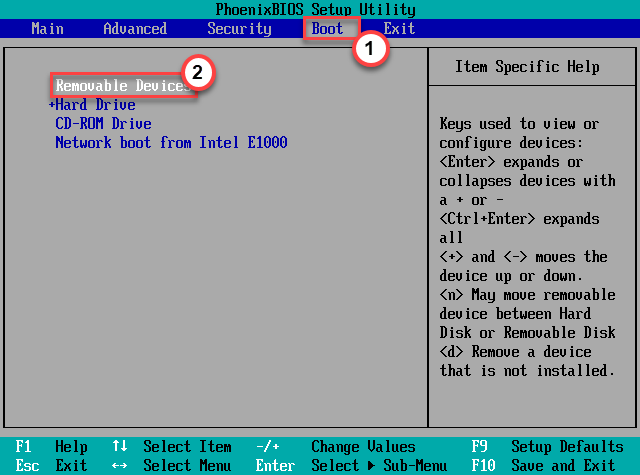
Pozwól komputerowi uruchomić OOBE w systemie.
Krok 2 - Konwertuj partycję
Teraz możesz łatwo przekonwertować partycję MBR na GPT.
1. Gdy system uruchamia się za pomocą nośnika instalacyjnego, wybierz klawiaturę i język i dotknij ”Następny".
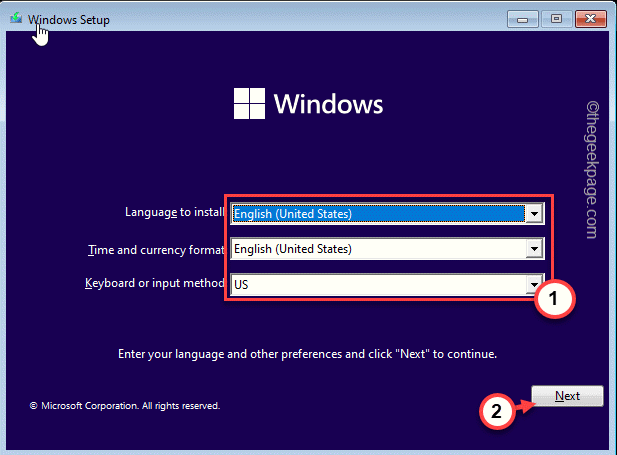
2. Teraz, na stronie instalacji, naciśnij Shift+F10 klucze razem, aby otworzyć terminal.
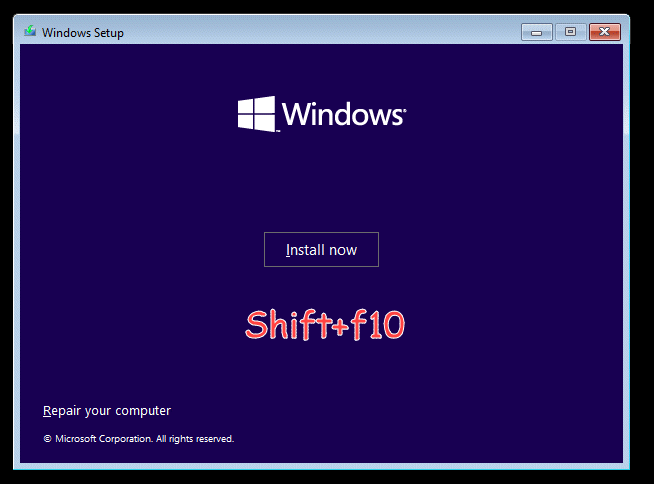
3. Kiedy terminal się otwiera, typ te kody jeden po drugim i naciskają Wchodzić Klucz, aby uzyskać dostęp do narzędzia diskpart i zaciągnąć napęd w systemie.
Dysk listy diskowych
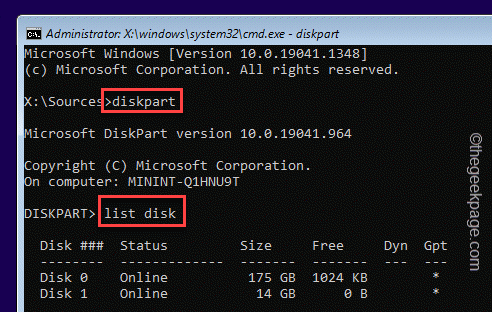
4. Teraz musisz wybrać dysk, w którym próbujesz go zainstalować. Aby to zrobić, wykonaj ten kod*.
Wybierz dysk numer napędu
Zastąp "numer napędu”Z numerem, który odnotowałeś wcześniej.
Przykład - dysk to „Dysk 0". Tak więc kod jest -
Wybierz dysk 0
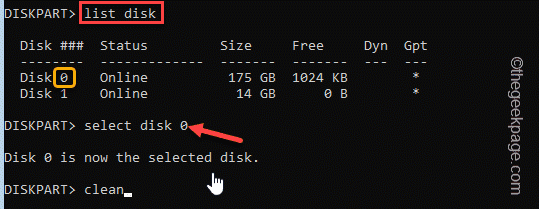
5. Teraz nadszedł czas, aby wyczyścić wszelkie resztkowe pliki utworzone przez nieudaną instalację.
Po prostu wykonaj ten kod -
czysty
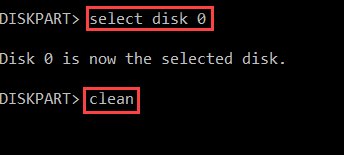
To całkowicie wyczyści napęd.
6. Na koniec możesz przekonwertować ten dysk na styl GPT. Wystarczy wprowadzić ten kod w terminalu i uderzyć Wchodzić.
Konwertuj Gpt
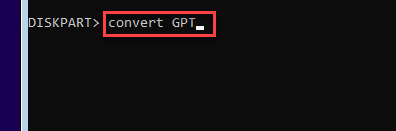
7. Po zakończeniu przekształcania dysku w partycję GPT wpisz „Wyjście”Na ekranie i naciśnij Wchodzić Aby wyjść z konsoli.
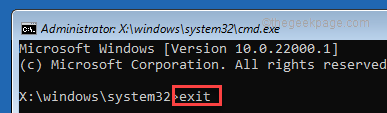
8. Obok strony instalacji dotknij „Zainstaluj teraz„Aby zainstalować system Windows w systemie.
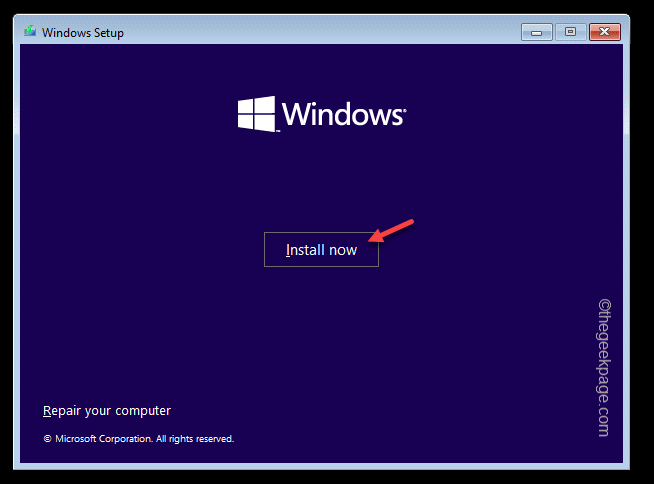
Teraz ten czas Windows zostanie pomyślnie zainstalowany na komputerze.
Napraw 2 - Zmień tryb rozruchu
Jak wspomnialiśmy, możesz albo przekonwertować dysk na inny typ partycji, albo wybrać inny tryb rozruchu.
1. Musisz upewnić się, że komputer jest wyłączony.
2. Włącz system. Teraz, gdy system się uruchamia
Kiedy komputer się uruchamia, naciśnij „Usuwać"* klucz z klawiatury, aby otworzyć konfigurację BIOS na komputerze.
* NOTATKA- Zasadniczo ten klucz różni się w zależności od producenta. To są różnorodność kluczy-
ESC, F1, F2, F10, F11, F12 lub usuń

3. Kiedy BIOS konfiguracja otwiera się, przejdź do „Uruchomić”Tab według klawisza strzałki.
4. Następnie przejdź do „Opcja listy rozruchu”Korzystanie z klawiatury, a następnie naciśnij Wchodzić.
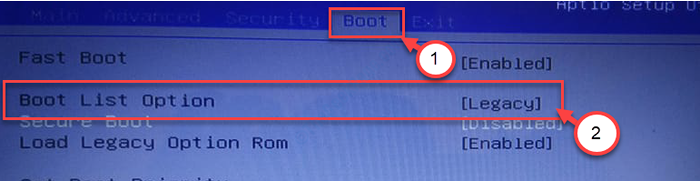
5. Następnie wybierz "Dziedzictwo”Z listy, a następnie uderz Wchodzić wybrać "Uefi" tryb.
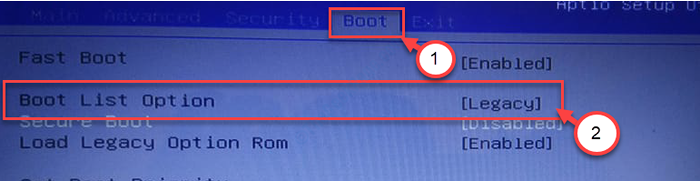
6. Teraz naciśnij „F10„Aby zapisać ustawienia na komputerze.

To załaduje komputer w trybie UEFI, w którym możesz łatwo zainstalować nowe systemy Windows.
Sprawdź, czy możesz zainstalować system Windows w swoim systemie, czy nie. To powinno rozwiązać twój problem.
- « Jak dodać pustą stronę w dokumencie MS Word
- Jak wyłączyć niezgodę z otwarcia na uruchomieniu w systemie Windows 11/10 »

